Ready 品牌型号:联想GeekPro 2020,Apple iMac 系统:win10 1909 64位企业版,macOS Big Sur11.0.1 电脑如何设置锁屏时间 呢?下面就给大家分享怎么设置电脑锁屏时间。 联想电脑: 1 第一步 电脑保持在
品牌型号:联想GeekPro 2020,Apple iMac
系统:win10 1909 64位企业版,macOS Big Sur11.0.1
电脑如何设置锁屏时间呢?下面就给大家分享怎么设置电脑锁屏时间。
联想电脑:
1第一步电脑保持在桌面,右键点击桌面,点击显示设置
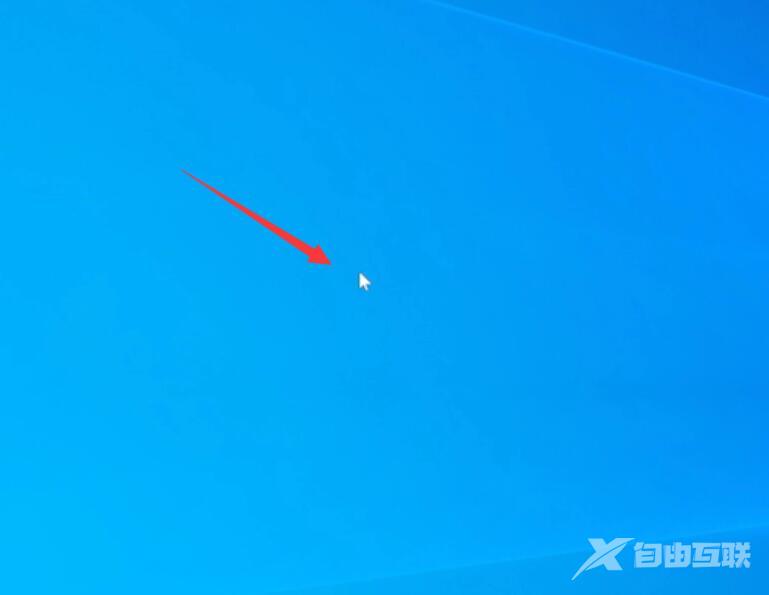
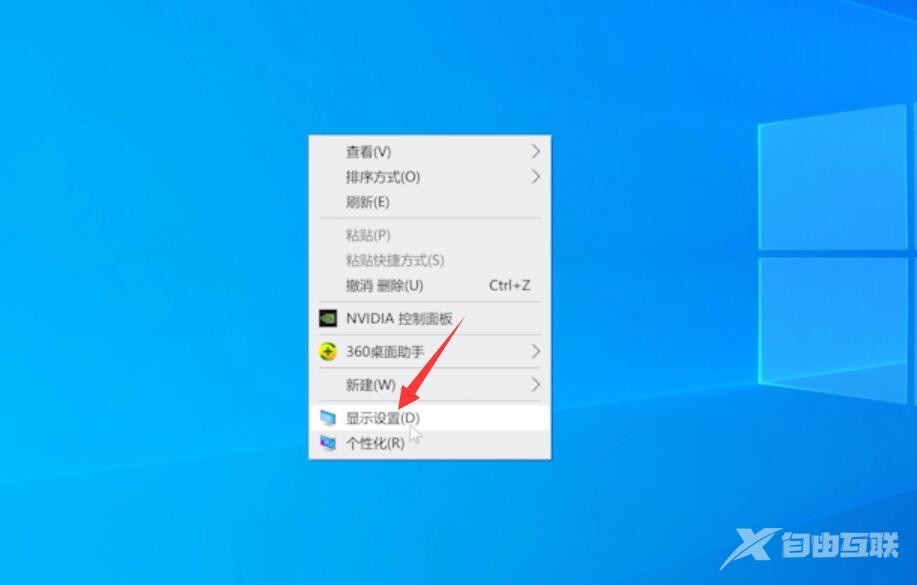
2第二步点击电源和睡眠选项
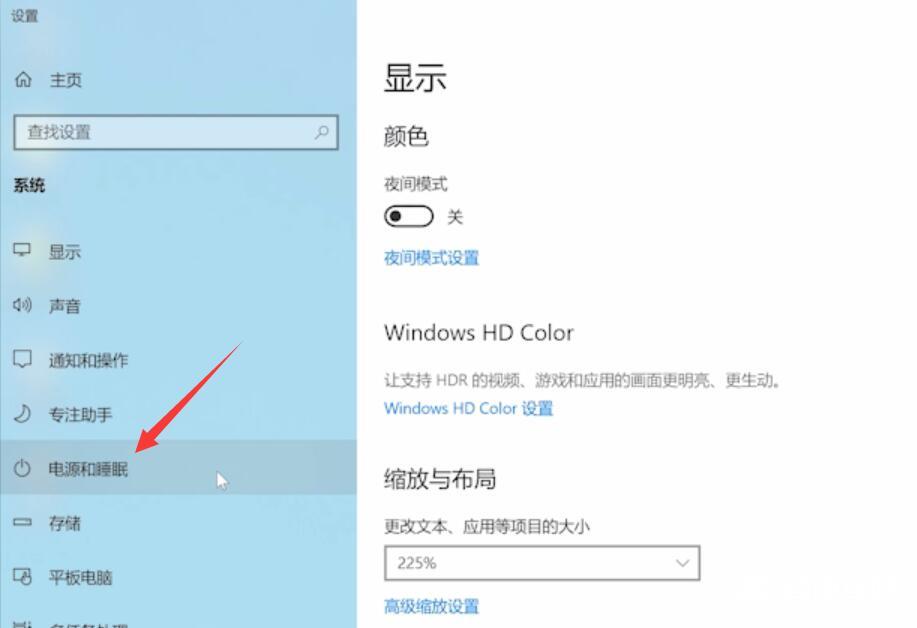
3第三步展开自动关闭屏幕时间选项,自行设置锁屏时间即可
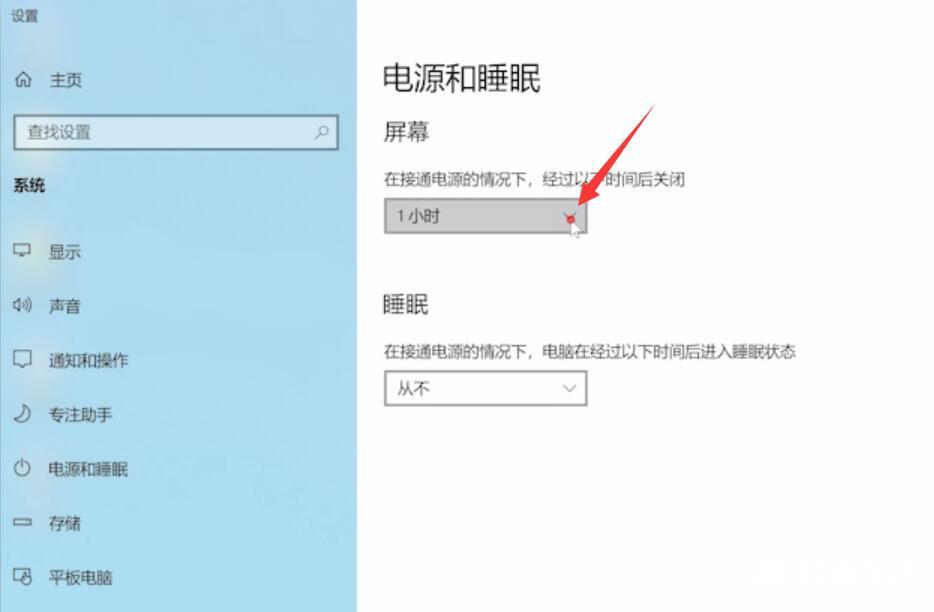
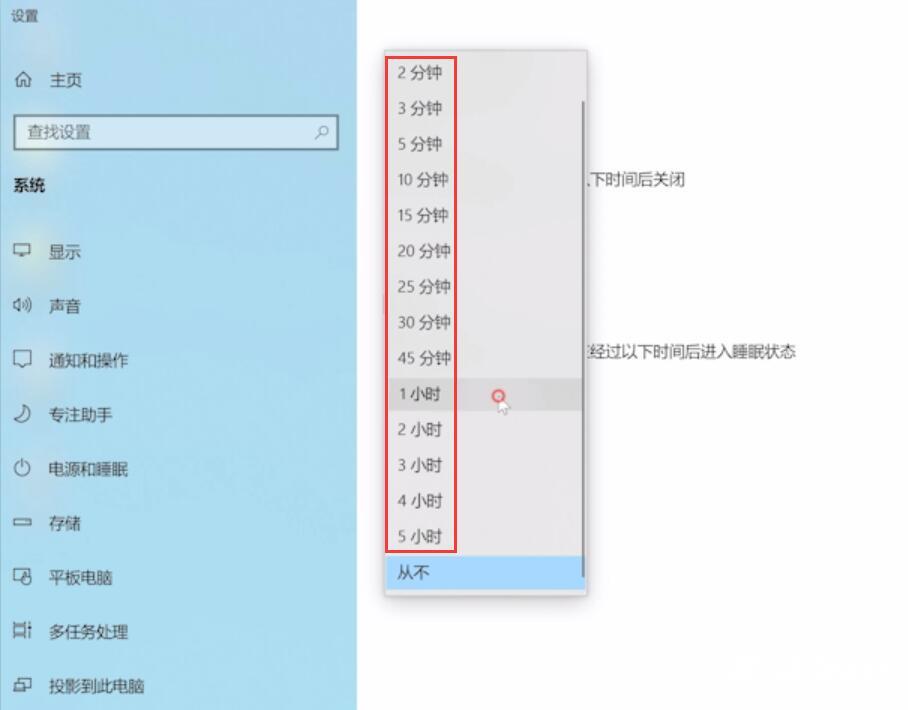
苹果电脑:
4第四步打开系统偏好设置,点击节能
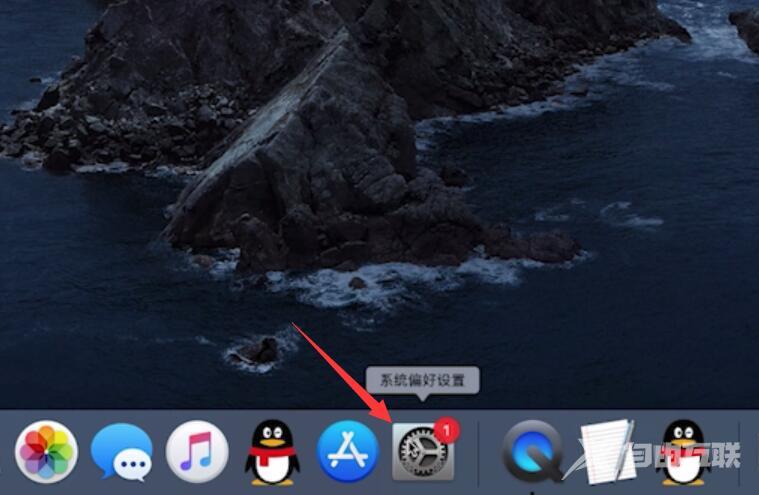
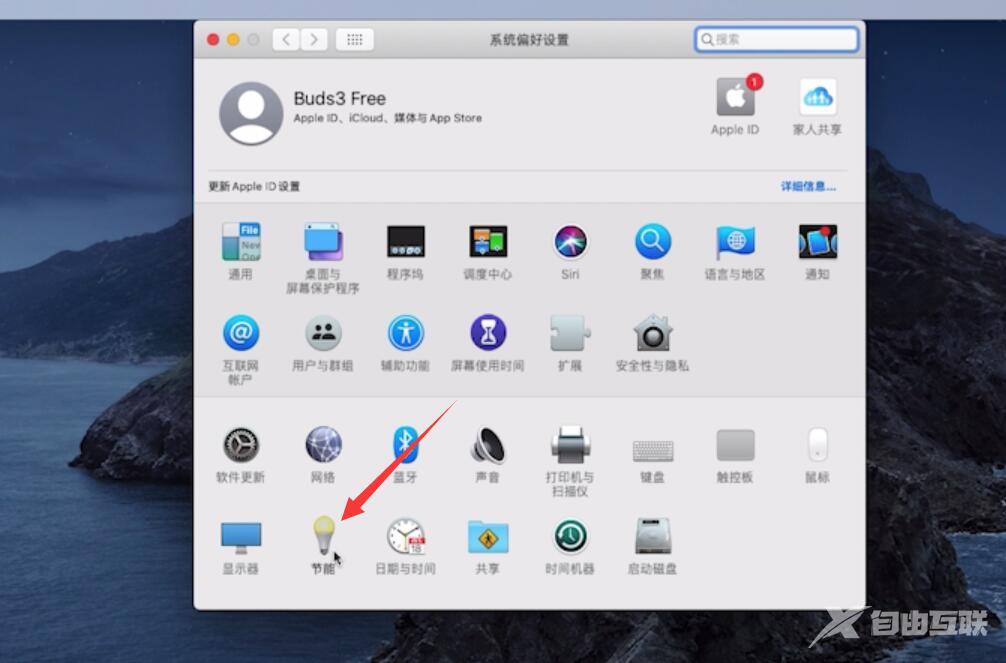
5第五步找到此时间段后关闭显示器,自行设置锁屏时间即可
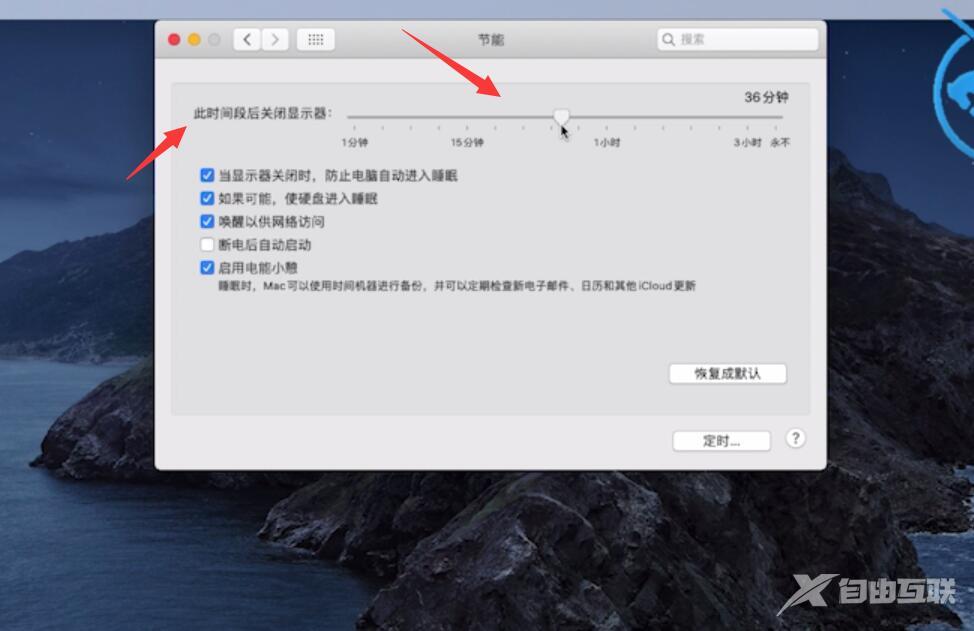
总结:
联想电脑:
右击桌面选择显示设置
打开电源和睡眠页面
设置锁屏时间即可
苹果电脑:
打开设置点击节能
设置锁屏时间即可
